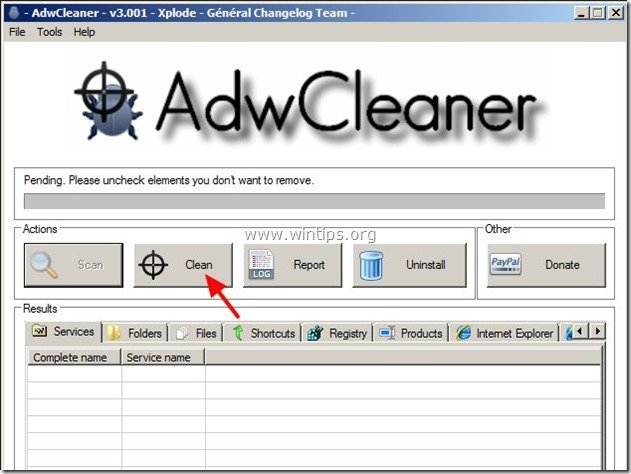Satura rādītājs
“ Ad.xtendmedia ", " ad.yieldmanager " & " ad.doubleclick.net " ir pārlūkprogrammas reklāmas un pārtvērēja programmas, kas inficē jūsu datoru bez jūsu atļaujas. Kad jūsu dators ir inficēts ar kādu no šīm reklāmas platformām, jūsu interneta pārlūkprogrammā gandrīz jebkurā apmeklētajā tīmekļa vietnē kreisajā apakšējā stūrī tiek rādīti uznirstošie logi un nezināmu pārdevēju reklāmas.
“ Ad.xtendmedia ", " ad.yieldmanager " & " ad.doubleclick.net " adware - pārtvērēja programma var tikt instalēta parastajās interneta pārlūkprogrammās (Internet Explorer, Chrome vai Firefox), kad apmeklējat inficētas vietnes vai kad datorā lejupielādējat bezmaksas programmatūras instalētājus.
Ja vēlaties noņemt " Ad.xtendmedia ", " Ad.yieldmanager " & " Ad.doubleclick.net " no datora, izpildiet tālāk norādītās darbības:
Kā noņemt " Ad.xtendmedia ", " Ad.yieldmanager " & " Ad.doubleclick.net " no datora
1. solis: noņemiet ļaunprātīgi darbojošos procesus.
1. Lejupielādēt TDSSKiller Anti-rootkit lietderība no Kaspersky tīmekļa vietnes savā darbvirsmā.


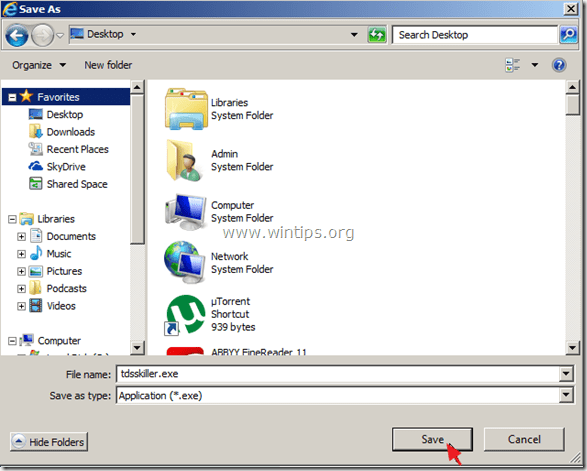
2. Kad lejupielādes process ir pabeigts, dodieties uz darbvirsmas un divreiz noklikšķiniet uz "tdsskiller.exe", lai to palaistu.
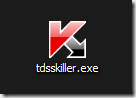
3. Kaspersky Anti-rootkit utilītu programmā noklikšķiniet uz " Mainīt parametrus " opcija.
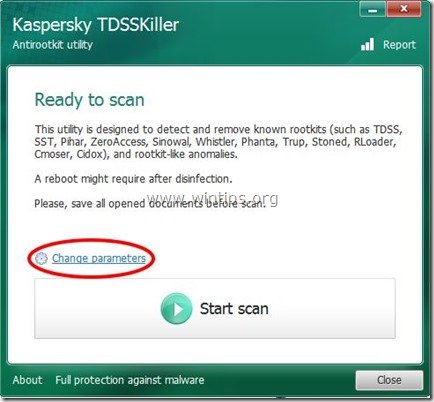
4. Pie TDSSKiller iestatījumos, pārbaudiet, lai iespējotu" Atpazīt TDLFS failu sistēmu" un nospiediet " OK ”.
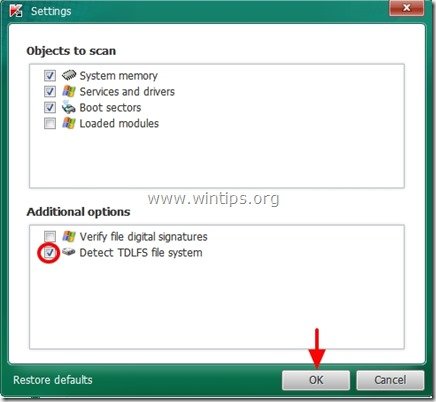
5. Prese " Sākt skenēšanu ", lai sāktu skenēt ļaunprātīgas programmas.
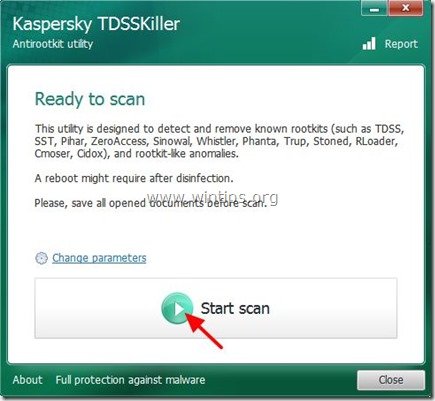
Kad skenēšanas process ir pabeigts, tiek atvērts jauns logs ar skenēšanas rezultātiem.
6. Izvēlieties " Izārstēt " un ļaujiet programmai pabeigt inficēto failu izārstēšanas operāciju.
7. Kad "sacietēšanas" operācija ir pabeigta, restartēt datoru.
8. Pēc restartēšanas, palaist TDSSKiller vēlreiz vēl vienu reizi skenēt, lai atrastu sakņu kodus. Ja iepriekšējais dziedināšanas uzdevums tika pabeigts veiksmīgi, programma tagad jūs informēs, ka. "Draudi nav atrasti ".
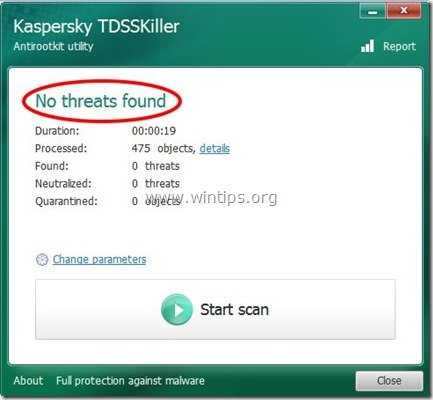
2. solis: Noņemiet un pārtrauciet atlikušos ļaunprātīgos procesus, izmantojot "RogueKiller".
1. Lejupielādējiet un saglabājiet "RogueKiller" utilītu savā darbvirsmā.
Paziņojums*: Lejupielādēt x86 versija vai X64 Atbilstoši operētājsistēmas versijai. Lai uzzinātu operētājsistēmas versiju, " Noklikšķiniet ar peles labo poguli " uz datora ikonas un skatiet " Sistēmas tips " sadaļa.

2. Atrast "RogueKiller" uz darbvirsmas un dubultklikšķi lai to palaistu. Kad iepriekšēja skenēšana ir pabeigta, nospiediet "Skenēt". lai veiktu pilnīgu skenēšanu.

3. Kad pilnīga skenēšana ir pabeigta, nospiediet "Dzēst", lai noņemtu visus ļaunprātīgos vienumus.
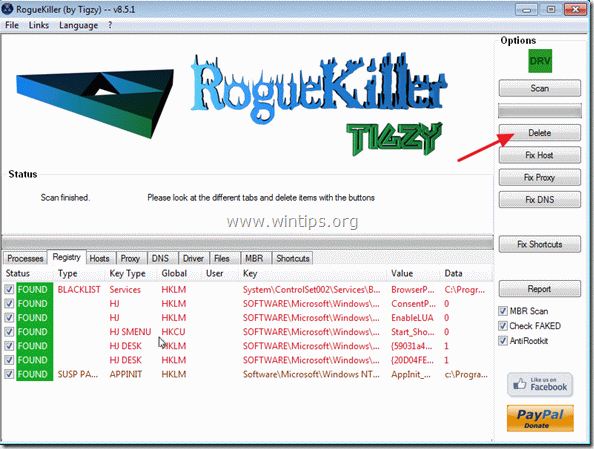
4. Kad noņemšanas process ir pabeigts, nospiediet " Noteikt uzņēmēju " pogu.
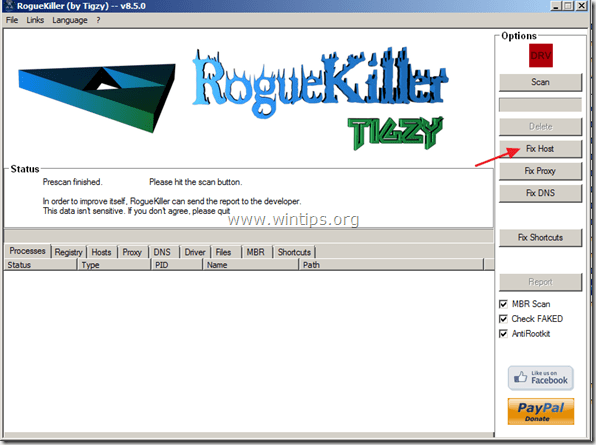
5. Aizveriet Rogue Killer utilītu un restartējiet datoru.
Kad dators ir restartēts, pārbaudiet interneta savienojumu un pārejiet uz nākamo soli.
3. solis: Notīriet atlikušos reģistra ierakstus, izmantojot "AdwCleaner".
1. Lejupielādējiet un saglabājiet programmu "AdwCleaner" savā darbvirsmā.
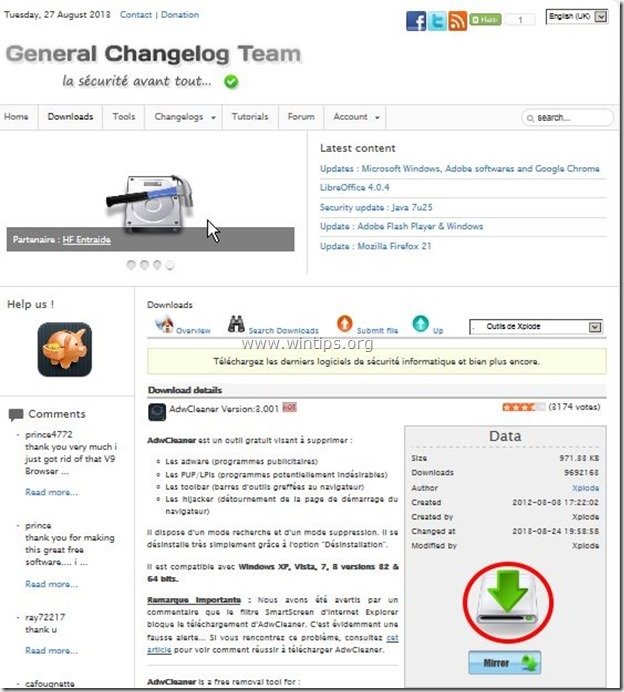
2. Aizveriet visas atvērtās programmas un Dubultklikšķis lai atvērtu "AdwCleaner" no darbvirsmas.
3. Prese " Skenēt ”.
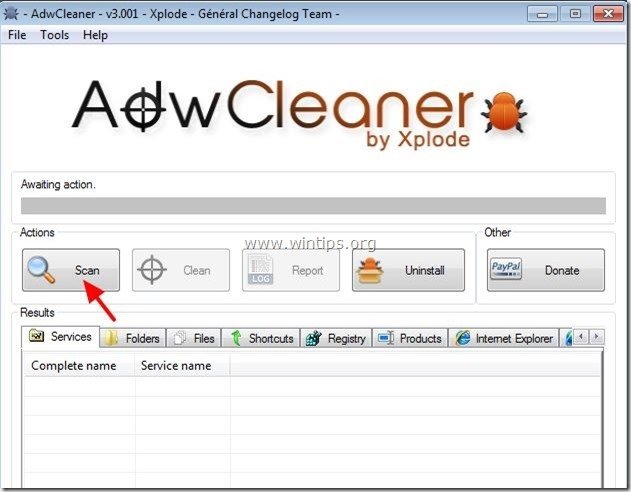
4. Kad skenēšana ir pabeigta, nospiediet "Clean ", lai noņemtu visus nevēlamos ļaunprātīgos ierakstus.
4. Prese " OK " pie " AdwCleaner - Informācija" un nospiediet " OK " atkal restartēt datoru .
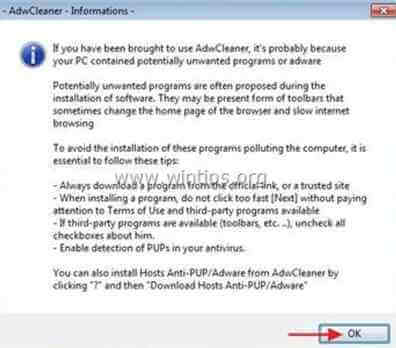
5. Kad dators tiek restartēts, aizvērt " AdwCleaner" informācija (readme) logu un turpiniet nākamo soli.
4. solis. Iztīriet datoru no atlikušajiem ļaunprātīgajiem apdraudējumiem.
Lejupielādēt un instalēt vienu no visuzticamākajām BEZMAKSAS programmām pret ļaunprātīgu programmatūru, lai attīrītu jūsu datoru no atlikušajiem ļaunprātīgiem apdraudējumiem. Ja vēlaties būt pastāvīgi aizsargāti no esošajiem un nākotnes ļaunprātīgas programmatūras apdraudējumiem, iesakām instalēt Malwarebytes Anti-Malware PRO:
MalwarebytesTM aizsardzība
Noņem spiegprogrammatūru, reklāmprogrammatūru un ļaunprātīgu programmatūru.
Sāciet savu bezmaksas lejupielādi tagad!
1. Palaist " Malwarebytes Anti-Malware" un ļaujiet programmai atjaunināt tās jaunāko versiju un ļaunprātīgu datu bāzi, ja nepieciešams.
2. Kad ekrānā parādās galvenais "Malwarebytes Anti-Malware" logs, izvēlieties " Veikt ātru skenēšanu " opciju un pēc tam nospiediet " Skenēt " pogu un ļaujiet programmai skenēt sistēmu, lai atrastu apdraudējumus.
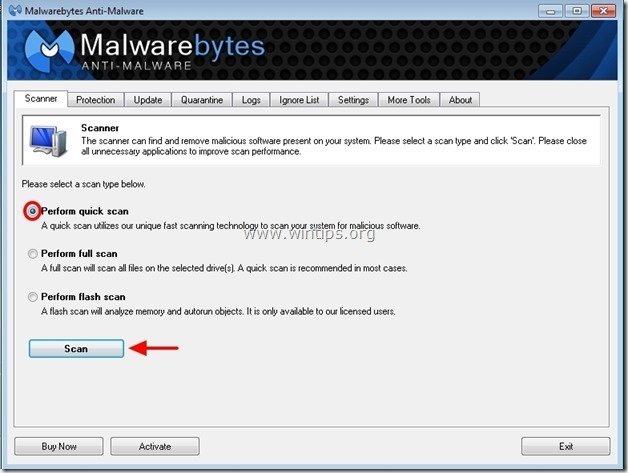
3. Kad skenēšana ir pabeigta, nospiediet "OK" lai aizvērtu informatīvo ziņojumu, un pēc tam nospiediet . "Rādīt rezultātus" pogu, lai skatīt un noņemt atrastie ļaunprātīgie draudi.
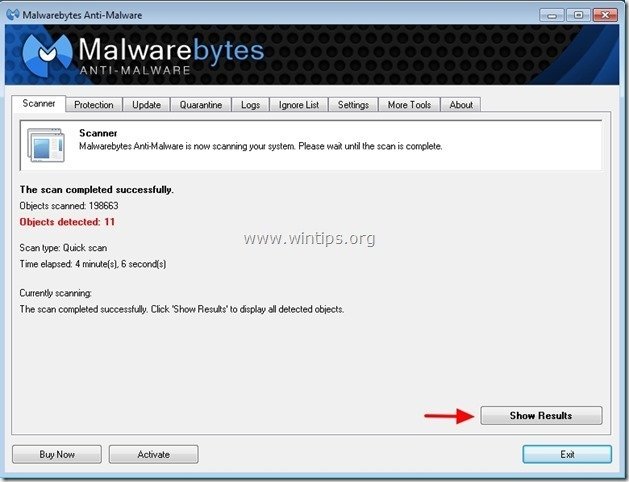 .
.
4. Pie " Rādīt rezultātus " logs pārbaudīt - izmantojot peles kreiso pogu - visus inficētos objektus un pēc tam izvēlieties " Noņemt atlasīto " iespēju un ļaujiet programmai noņemt atlasītos draudus.
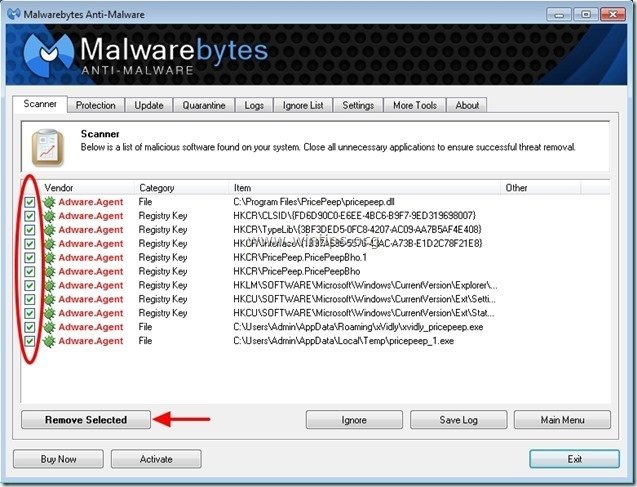
5. Kad inficēto objektu noņemšanas process ir pabeigts. , "Restartējiet sistēmu, lai pareizi noņemtu visus aktīvos apdraudējumus".
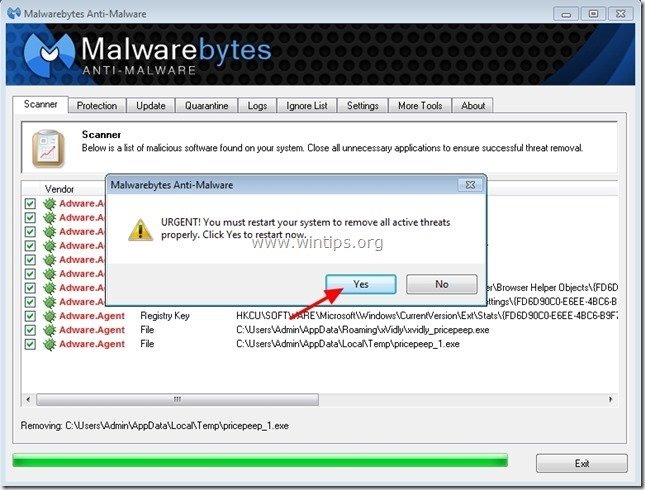
6. Turpiniet uz nākamais solis.
Ieteikumi: Lai nodrošinātu, ka dators ir tīrs un drošs, veikt Malwarebytes Anti-Malware pilnu skenēšanu Windows "drošajā režīmā". .*
*Lai pārietu operētājsistēmas Windows drošajā režīmā, nospiediet taustiņu " F8 " taustiņu datora palaišanas laikā, pirms parādās Windows logotips. Kad " Windows paplašināto opciju izvēlne " ekrānā tiek parādīts, izmantojiet tastatūras bulttaustiņus, lai pārvietotos uz Drošais režīms un pēc tam nospiediet "ENTER “.
5. solis. Notīriet nevēlamus failus un ierakstus.
Izmantojiet " CCleaner " programmu un pāriet uz tīrs sistēmu no pagaidu interneta faili un Nederīgi reģistra ieraksti.*
* Ja nezināt, kā instalēt un izmantot "CCleaner", izlasiet šos norādījumus. .
Solis 6. Veiciet pilnu skenēšanu ar pretvīrusu programmu
Palaidiet antivīrusa programmu un veikt pilnīgu skenēšanu uz visiem failiem un mapēm.

Endijs Deiviss
Sistēmas administratora emuārs par Windows